

作者: Gina Barrow, 最新更新: 2017年7月29日
“我该如何下载 删除的视频 来自iCloud? 〜布列塔尼J.
iCloud 是一种简单的在线存储服务,具有用于同步所有 iOS 设备的惊人功能。 您可以在一处同步 iPhone、iPod touch、iPad 和 Mac 上的所有内容。 它可让您在旅途中自动同步 iPhone 上存储的所有照片和视频,并允许您从任何连接到 iCloud 的 iOS 设备上查看和访问它们。 大多数 iOS 用户现在已注册到 iCloud,以便轻松方便地访问存储空间。
但是,当发生不需要的事件时,例如删除文件,例如 照片 and videos, you can easily download and restore them back on your iPhone from the iCloud account.和视频,您可以轻松地从iCloud帐户下载并还原到iPhone上。 That's how powerful the cloud storage is and how amazing technology has evolved.这就是云存储的强大功能以及令人惊叹的技术的发展。 In this article, you will learn about some easy ways to download在本文中,您将学习一些简单的下载方法 删除的视频 来自iCloud以及如何导航和使用其全部功能。 您还将发现其他方法非常有助于从iPhone恢复其他文件。
多年来专注于软件开发,我们创建了一个强大而可靠的工具来处理 iOS 用户的数据恢复问题。
这是给你的提示: “下载“ FoneDog iOS数据恢复 从 iCloud/iTunes 或直接从设备恢复已删除的视频。 如果您不想帮助某些第三方软件,我们还在下面为您收集了一些其他解决方案。
iOS的数据恢复
恢复照片,视频,联系人,消息,通话记录,WhatsApp数据等。
从iPhone,iTunes和iCloud恢复数据。
与最新的 iPhone 和 iOS 兼容。
免费下载
免费下载

部分1。 如何从iCloud下载已删除的视频部分2。 使用FoneDog iOS数据恢复从iCloud备份下载已删除的视频部分3。 使用FoneDog iOS数据恢复从iTunes备份文件中恢复部分4。 直接从iPhone设备恢复已删除的视频部分5。 视频指南:如何从iCloud备份中检索已删除的视频?部分6。 建议
已删除的视频 通常放在“最近删除“你的iPhone和其他iOS设备上的专辑,他们在这里停留了几天。 之后,视频将从iCloud存储中设置的所有已连接设备中永久删除。 由于您只有30天可以恢复 删除的视频 回来,你可能需要快速完成。 ICloud没有用于所有应用,照片和视频的垃圾箱; 一切都在那里停留了整整一个月,所以在这些日子里,如果你想要恢复它们或永久删除,那么这对你来说是个好消息。 在宽限期之后,它将从iCloud备份中永久删除,并且该过程可能是不可撤销的。 以下是一些帮助您了解如何恢复的指南 删除的视频 使用iCloud备份:
进入iCloud.com并恢复已删除的视频
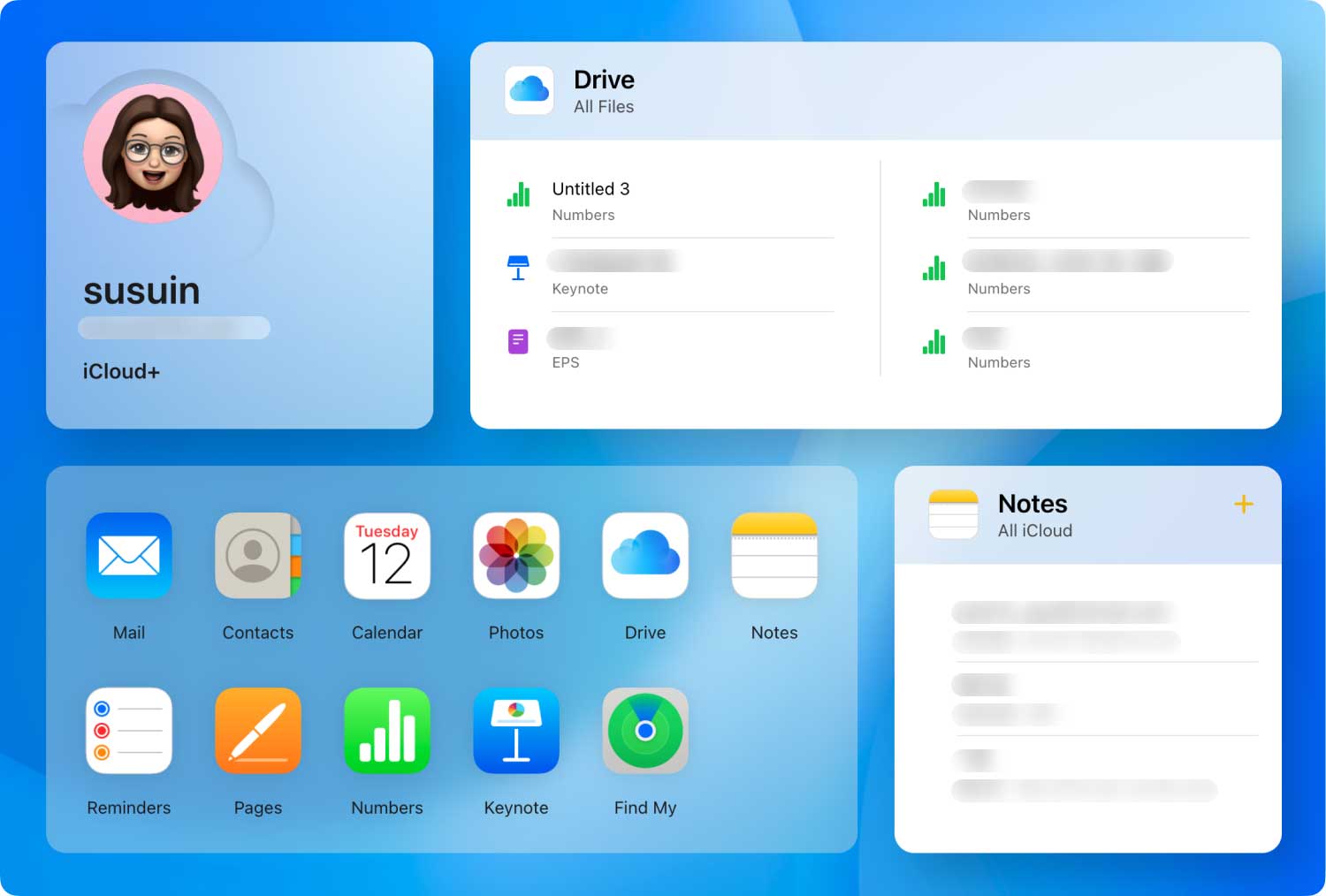
但是,如果你需要恢复 删除的视频 已经超过30天时间范围,除非您使用第三方恢复软件,否则没有其他选项可以检索这些文件。 并非所有的恢复计划都能真正做到他们所承诺的,但是有一个专业的恢复计划,能够在更短的时间内检索所需的所有信息。 FoneDog iOS数据恢复 与所有受全球数百万用户信赖的iOS设备和版本兼容。 了解这是怎么回事 FoneDog iOS数据恢复 可以为你做艰苦的工作。
如果您已经有iCloud备份并想下载重要的已删除视频,请使用FoneDog iOS数据恢复。 该软件将帮助您以快速和用户友好的方式恢复已删除的视频。 通过使用此软件,您可以专门恢复那些已删除的视频,而不会影响其余的手机应用和文件。
寻找 FoneDog iOS数据恢复 按照屏幕指南在线下载并安装软件。 安装成功后,启动程序以开始使用。
在程序的左上角菜单中,单击 “从iCloud备份文件中恢复“开始复苏。
在主屏幕上,系统会要求您登录iCloud帐户。 别担心 FoneDog iOS数据恢复 尊重您的隐私权。 所有用户名和密码都不会保存在程序中。
登录后,您将看到包含日期和时间的最新备份列表。 您可以参考要下载的最新备份文件。
选择正确的备份后,程序将扫描并解压缩文件,然后显示所有已恢复视频的类别。 你可以查看所有 删除的视频 在相机胶卷或应用视频文件夹下。 选中您需要的视频,勾选每个项目旁边的框,然后点击“恢复”。 然后,这将要求您选择计算机上的文件位置。 只需创建一个方便的文件夹。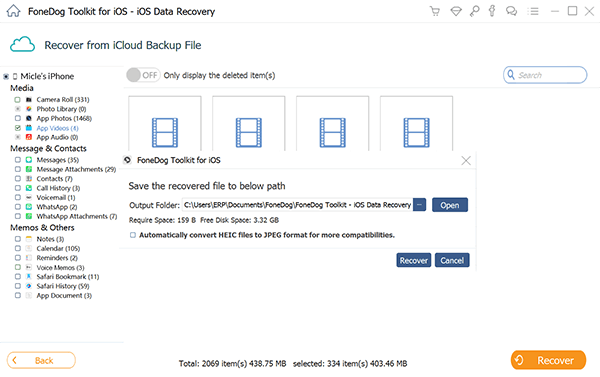 不能错过:
不能错过:
如何在iPhone 7上无需备份即可检索已删除的视频
如何从iCloud备份恢复已删除的联系人?
内部还有其他备份选项 FoneDog iOS数据恢复 软件。 您还可以直接从iPhone本身直接恢复已删除的视频,并从iTunes备份文件中恢复已删除的视频。 要执行其他恢复选项,请按照下列步骤操作。
如果你已经使用过 iTunes的 要备份你的iPhone文件,你也可以恢复 删除的视频 从那里。 恢复 删除的视频 您需要使用FoneDog iOS Data Recovery提取iTunes备份文件,以便您可以专门选择那些重要的备份。要执行此过程,只需按照以下指南操作:
在您的计算机上启动 FoneDog iOS数据恢复 软件并使用USB线连接iPhone。
在程序的主屏幕菜单上,单击“从iTunes备份文件中恢复“开始恢复过程。
从备份选项屏幕中,选择最近的备份或删除日期之前的备份。 这还将显示使用iTunes连接和备份的其他iOS设备。 确保单击您自己的设备名称和最近的备份列表。
FoneDog iOS数据恢复 现在将启动扫描过程,这可能需要相当长的时间,具体取决于恢复的数据量和网络连接。 扫描iPhone设备后,程序将立即提取iTunes备份。
整个备份文件将显示在屏幕上,您可以选择所需的文件,在“照片和视频”类别下,找到所需的视频,然后单击“恢复”。 这将在您的计算机中为所有已恢复的文件创建一个文件夹。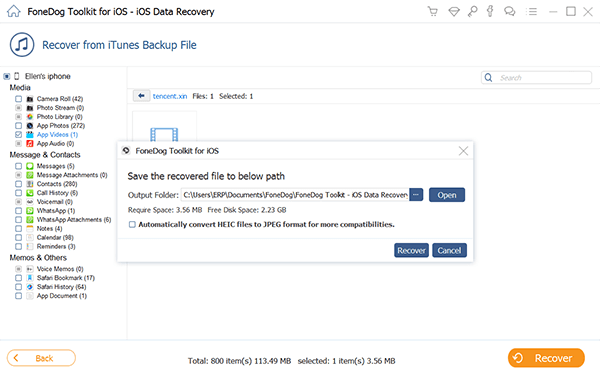
恢复的最佳选择 删除的视频 是直接从 iPhone 设备本身扫描它。 从设备中删除视频后,它通常会保留在手机内存中的某个位置,并且只能使用恢复程序进行恢复。 要执行此过程,请遵循以下指南:
如果您已经安装并下载了 FoneDog iOS数据恢复, 启动程序并点击“从iOS设备恢复“从菜单选项。 
使用原始电缆,将iPhone连接到计算机以开始扫描过程。 在恢复过程中避免任何中断。 点击 开始扫描 允许 FoneDog iOS数据恢复 软件彻底扫描整个设备。
扫描完成后,您将在屏幕上看到恢复的所有文件,您可以在这些文件中转到照片和视频类别并查找这些文件 删除的视频。 一旦在您想要恢复的项目的框上找到一个勾号,然后单击“恢复”。 这将通过选择文件夹位置在您的计算机上创建一个文件夹,以便您可以将它们传输或复制回iPhone。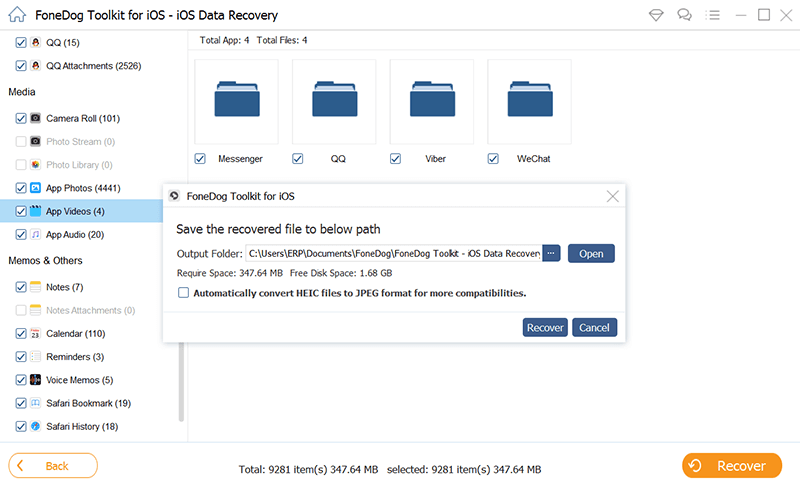 相关教程:
相关教程:
如何恢复iOS设备中丢失或丢失的媒体文件
快速指南:如何从iPhone恢复丢失的语音备忘录
一旦您意识到数据丢失,立即停止使用iPhone至关重要。 继续使用受影响的设备可能会覆盖您要搜索的数据并导致永久性丢失。FoneDog iOS数据恢复 到目前为止,它是iOS文件恢复的完美合作伙伴,因为它为您提供了一个预览选项,可以确保您所查找的内容完好无损,然后有选择地将其恢复。 虽然备份非常重要,但无论如何它都不能完全支持您的需求,您可以放心,所有文件都将在以下帮助下恢复。 FoneDog iOS数据恢复. 它也是灵活的软件,允许您从iTunes和iCloud文件等备份中恢复。 现在您知道在备份失败或移动电话发生不幸事件时该怎么做。 FoneDog iOS数据恢复 会为你节省那些回忆。
发表评论
评论
热门文章
/
有趣乏味
/
简单困难
谢谢! 这是您的选择:
Excellent
评分: 4.7 / 5 (基于 79 评级)